Как замкнуть полилинию в автокаде
Обновлено: 04.07.2024
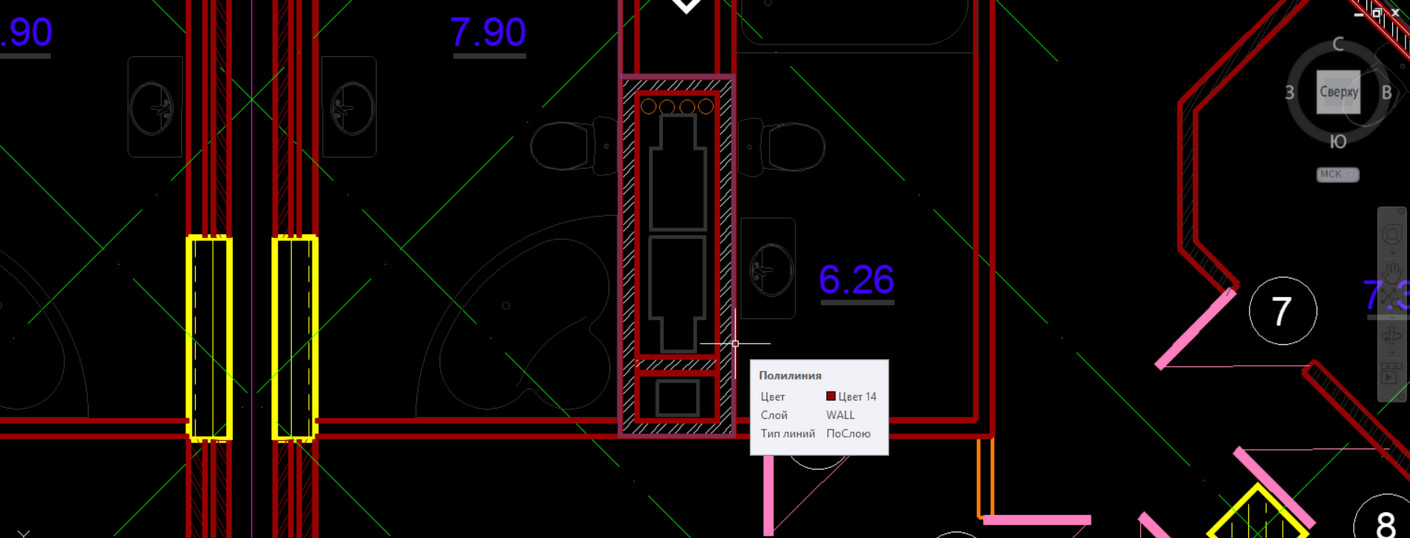
В Автокад полилиния представляет собой сложный примитив. Это совокупность отрезков, которые представляют собой единый цельный объект. Это позволяет задавать нестандартные параметры, которые присущи только полилинии. Рассмотрим более подробно, что такое полилиния в Автокаде и как ее создать. Также вы можете посмотреть видео обучение по Автокаду.
AutoCAD полилиния. Параметры команды и настройка полилинии в Автокаде
Полилиния в Автокаде строится так же, как и обычные отрезки. Однако параметры, которые можно задать при построения полилинии, уникальные.
Команда, отвечающая за то, как нарисовать полилинию в Автокаде, расположена на вкладке «Главная», на панели «Рисование». Можно также воспользоваться псевдонимом команды и прописать в командной строке «ПЛ», что означает полилиния в Автокаде.
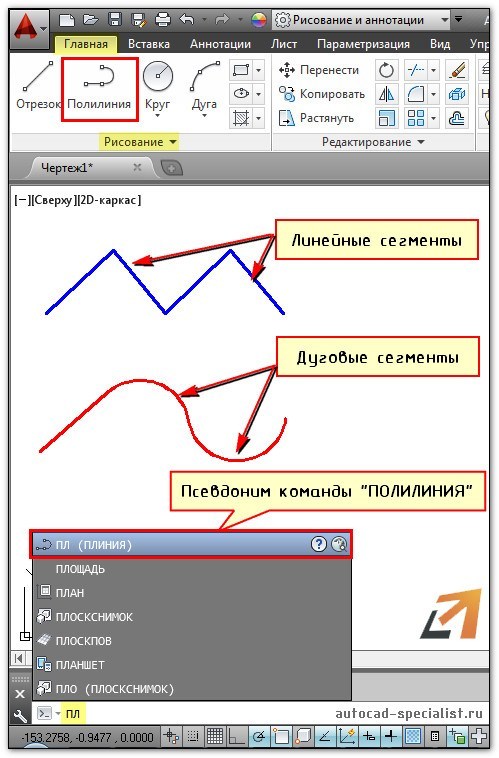
Полилиния в Автокаде состоит из линейных и/или дуговых сегментов, а также любых их сочетаний. Обратиться к тому или иному параметру можно через командную строку.
К самым распространенным параметрам полилинии относятся:
1) Дуга – позволяет создавать дуговые сегменты. При выборе данного параметра появляются дополнительные подпараметры, такие как радиус, направление и др., позволяющие управлять дуговыми сегментами.
2) Линейный (установлен по умолчанию) – позволяет создавать линейные сегменты.
3) Ширина (не путать с толщиной линии) – для каждого отдельного сегмента можно задать значение начальной и конечной ширины. С помощью данного параметра создана стрелка в примере на рис.
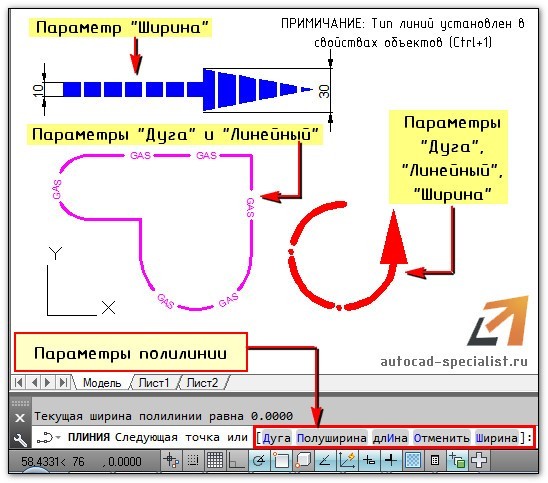
У полилинии достаточно много параметров. Более подробно про каждый из них можно прочитать в справке Autodesk (F1).
Где можно использовать полилинию?
Данный инструмент удобно использовать при трехмерном моделировании. Чтобы плоскому объекту задать объем, он должен быть замкнутым и цельным. Например, с помощью полилинии можно создать контур внутренних и наружных стен, а затем его вытянуть.
Также эту команду применяют в качестве траектории для массива или сдвига.
Очень удобно обрезать рисунок в AutoCAD, обводя нужный контур полилинией.
Это лишь некоторые примеры, где можно применять данный инструмент.
Таким образом, полилиния в Автокаде – полезный инструмент, обладающий уникальными свойствами и параметрами. И поэтому знание того, как создать или как замкнуть полилинию в Автокаде, является важным при работе с данной программой.
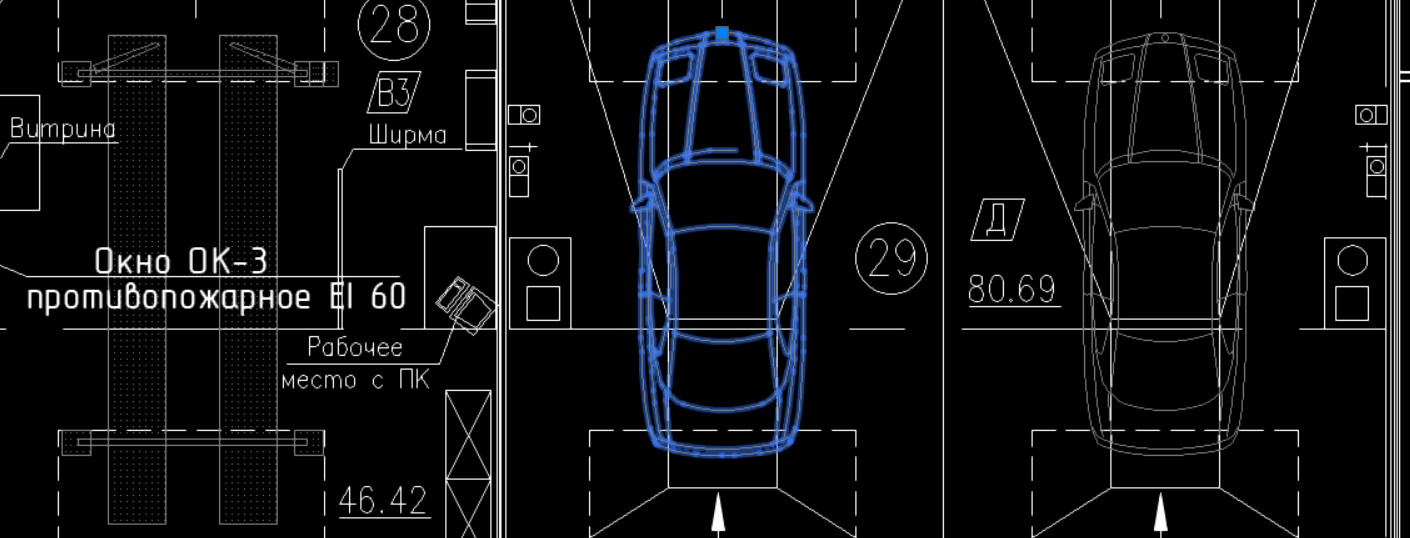
Часто возникает необходимость в AutoCAD соединить 2D-примитивы в единый цельный объект, тем самым преобразовав его в полилинию или область. Это нужно, например, чтобы подготовить объект для выдавливания в 3D-тело (см. рис.).
Как в Автокаде объединить отрезки? Существует несколько команд, которые позволяют это сделать. Давайте их рассмотрим.
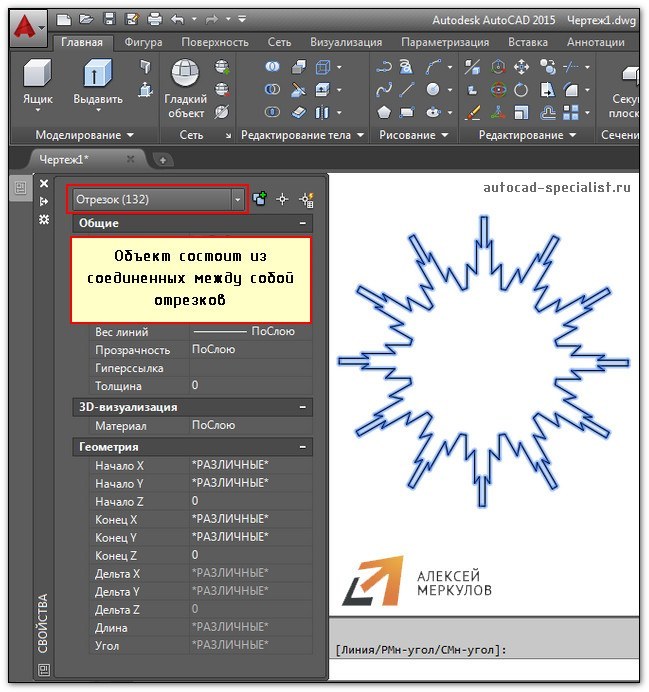
Как в Автокаде объединить линии с помощью команды «Область»
Команда «Область» находится на вкладке «Главная» на панели «Рисование». Она позволяет преобразовывать замкнутые объекты в так называемые объекты-области. Чтобы выполнить команду, достаточно ее выбрать. После чего указать все объекты, которые нужно соединить.
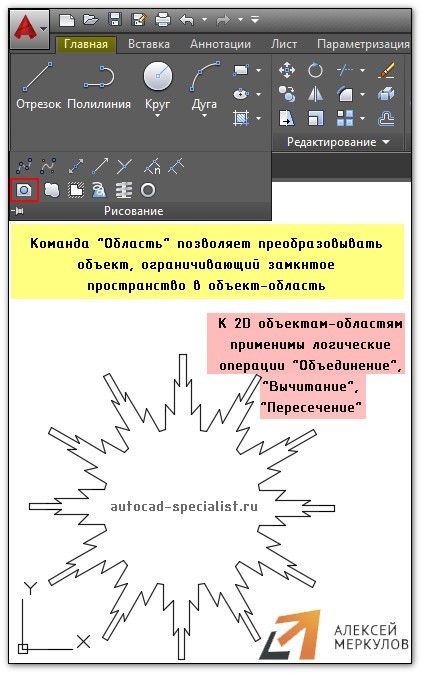
Как в Автокаде соединить линии с помощью команды «Контур»
Команда, которая позволяет создавать не только объекты-области, но и полилинии – «Контур». Расположена на вкладке «Главная», панель «Рисование».
Выполняется следующим образом:
- После активации программы появляется диалоговое окно.
- В окне следует указать тип конечного объекта - область или полилиния.
- После нажатия "Ок" вам будет предложено указать внутреннюю точку замкнутого контура. Если нет никаких зазоров, то команда выполнится корректно.
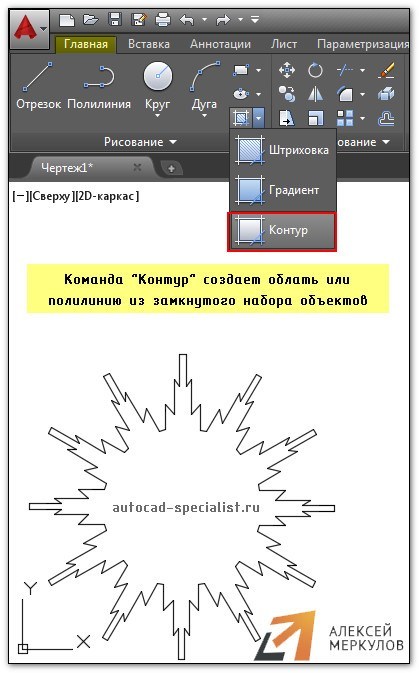
Как в Автокаде объединить объекты с помощью команды «Соединить»
Если ваш объект состоит из отрезков, дуговых сегментов, полилиний или сплайнов, которые в совокупности представляют замкнутый объект, то можно воспользоваться командой редактирования «Соединиться». Это сделает объект цельным.
Работает команда просто: нужно ее выбрать, а затем указать все объекты, которые необходимо соединить. Можно воспользоваться рамой выделения, если много элементов. После чего нажать Enter.
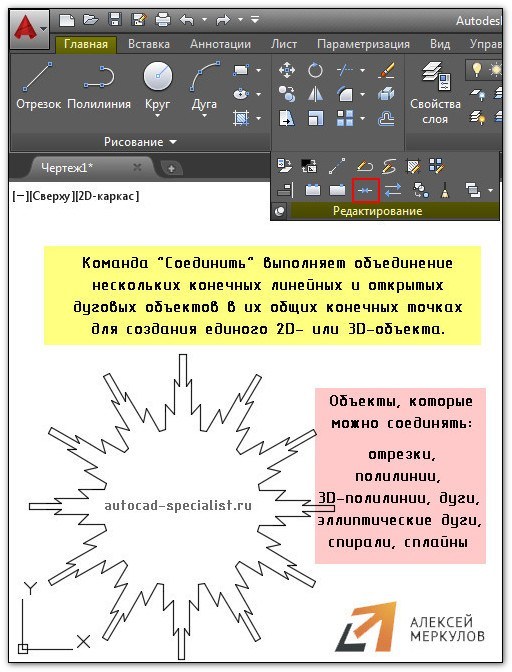
Теперь вам известны способы, как в Автокаде соединить различные объекты в цельный сложный примитив.
Помните: иногда, когда не срабатывает одна из рассмотренных команд, другая, при тех же условиях, может выполниться корректно.

Автор:
При выборе 2D-полилинии команда ПОЛРЕД имеет специальные параметры.
Можно выбрать отдельный дуговой сегмент или сегмент-отрезок, называемый также подобъектом. Для этого удерживайте нажатой клавишу CTRL и щелкните соответствующий сегмент (недоступно в AutoCAD LT).
Если полилиния в текущий момент замкнута, параметр "Замкнуть" заменяется параметром "Разомкнуть". 2D полилинии можно редактировать только в том случае, если направление нормали параллельно оси Z текущей ПСК.
Отображаются следующие запросы.
Замкнуть
Создание замыкающего сегмента полилинии, соединяющего его последний сегмент с первым. Полилиния считается открытой, пока ее не замкнуть с помощью параметра "Замкнуть".

Открыть
Удаление замыкающего сегмента полилинии. Полилиния считается замкнутой до ее размыкания с помощью параметра "Открыть".
Добавить
Добавление отрезка, дуги или другой полилинии, какой-либо конец которой совпадает с концом данной полилинии, а также отмена сглаживания для полилиний, сглаженных дугой. Конец добавляемого объекта должен точно совпадать с одной из конечных точек полилинии, за исключением случаев, когда в ответ на первый запрос команды ПОЛРЕД был выбран параметр "Несколько". Эта опция позволяет объединять несоприкасающиеся полилинии, если их конечные точки лежат на расстоянии, не превышающем заданное.
Способ
Задание способа объединения выбранных полилиний.
Объединение выбранных полилиний удлинением или обрезкой сегментов до ближайших конечных точек.
Объединение выбранных полилиний добавлением прямолинейного сегмента между ближайшими конечными точками.
Объединение выбранных полилиний удлинением или обрезкой (если возможно). Если это невозможно сделать с помощью этих операций, то объединение выбранных полилиний производится добавлением прямолинейного сегмента между ближайшими конечными точками.
Ширина
Задание новой единой ширины для всей полилинии.
Для изменения начальной и конечной ширины отдельных сегментов можно воспользоваться также параметром "Ширина" параметра "Редактировать вершину".
Редактировать вершину
Первая вершина полилинии помечается на экране крестиком (X). Если для этой вершины задана касательная, то ее направление указывается стрелкой.

Перемещение маркера X к следующей вершине. При этом маркер не будет циклически переходить от конца к началу полилинии даже в том случае, когда последняя замкнута.
Перемещение маркера X к предыдущей вершине. При этом маркер не будет циклически переходить от начала к концу полилинии даже в том случае, когда последняя замкнута.
Разорвать
Запоминание места вершины, отмеченной маркером X, при перемещении маркера к другим вершинам.
Если какая-либо из заданных вершин попадает на конец полилинии, то результатом будет одна усеченная полилиния. Если обе заданные вершины попадают на концы полилинии (или если задана одна вершина и она попадает на конечную точку), то опцию "Разорвать" использовать нельзя.
Удаление всех сегментов и вершин между двумя заданными вершинами и возвращение в режим редактирования вершин.

Завершение работы в режиме "Разорвать" и возвращение в режим редактирования вершин.
Вставить
Добавление к полилинии новой вершины после той вершины, которая в текущий момент помечена маркером Х.

Перенести
Перенос помеченной в данный момент вершины в другое место.

Регенерировать

Выпрямить
Запоминание места вершины, отмеченной маркером X, при перемещении маркера к другим вершинам.
Чтобы удалить дуговой сегмент, связывающий два прямых сегмента полилинии, а затем продлить эти прямые сегменты до пересечения, используйте команду СОПРЯЖЕНИЕ, задав нулевой радиус скругления.
Перемещение маркера X к следующей вершине.
Перемещение маркера X к предыдущей вершине.
Удаление всех сегментов и вершин между двумя заданными вершинами, замена их одним прямолинейным сегментом и возвращение в режим редактирования вершин. Если задается только одна вершина (вводом слова выполнить без перемещения маркера Х), то будет спрямлен следующий за вершиной сегмент (если он является дугой).
Завершение работы в режиме "Выпрямить" и возвращение в режим редактирования вершин.
Касательная
Задание направления касательной в вершине, помеченной маркером Х, для последующего использования при сглаживании кривой.
Ширина
Изменение значения начальной и конечной ширины сегмента, следующего за помеченной вершиной.
Для того чтобы увидеть сегмент c новой шириной, следует воспользоваться опцией "Регенерировать".
Выход
Выход из режима редактирования вершин.
По ширине
Вычисление гладкой кривой, сглаживающей все вершины полилинии, с использованием заданных направлений касательных. Кривая проходит через все вершины полилинии, удовлетворяя при этом значениям касательных, заданных для этих вершин.

Сплайн
Вершины выбранной полилинии используются как контрольные точки, или каркас, кривой, которая будет открытой или замкнутой в зависимости от исходной полилинии. Эта кривая носит название полилинии, сглаженной сплайном. Она проходит через первую и последнюю контрольную точки, если исходная полилиния не была замкнута. Кривая как бы подтянута к другим точкам, но не обязательно проходит через них. С увеличением числа точек на определенном участке сплайна кривая все больше приближается к ним. Можно создавать квадратичные и кубические сглаженные сплайнами полилинии.

Полилинии, сглаженные сплайнами, существенно отличаются от кривых, построенных с помощью параметра "Вписать". При вписывании создаются пары дуг, проходящих через каждую контрольную точку. Форма этих кривых отличается от формы настоящих В-сплайнов, построенных с помощью команды СПЛАЙН.
Если исходная полилиния содержит дуговые сегменты, то при формировании каркаса сплайна они спрямляются. Если каркас имеет ширину, результирующий сплайн будет сужаться от ширины первой вершины к ширине последней. Информация о ширине в промежуточных точках игнорируется. При использовании сглаживания сплайном каркас, выводимый на экран, отображается с нулевой шириной и типом линий "НЕПРЕРЫВНАЯ". Направления касательных в контрольных точках не влияют на сглаживание сплайнами.
Если сглаживаемая сплайном кривая вписывается в полилинию, каркас сглаженной кривой запоминается и может быть затем заново вызван при последующей отмене сглаживания. Сглаженная сплайнами кривая может быть преобразована обратно в каркасную полилинию с помощью параметра "Убрать сглаживание" команды ПОЛРЕД. Для сглаженных кривых данный параметр действует так же, как для сплайнов.
Большинство команд редактирования действует как на сглаженные сплайном полилинии так и на сглаженные кривые.
- Команды ПЕРЕНЕСТИ, СТЕРЕТЬ, КОПИРОВАТЬ, СИММЕТРИЯ, ПОВЕРНУТЬ и МАСШТАБ действуют как на кривую сплайна, так и на его каркас (вне зависимости от его видимости).
- Команда УДЛИНИТЬ служит для изменения каркаса путем добавления новой вершины в точке, где начальный или конечный сегмент полилинии пересекает геометрию контура.
- Команды РАЗОРВАТЬ и ОБРЕЗАТЬ позволяют создать полилинию, сглаживаемую только сплайном и совместимую со сглаженными кривыми, где сглаживание кривой постоянно.
- Команда РАСЧЛЕНИТЬ удаляет каркас и генерирует линии и дуги для аппроксимации сглаженной сплайном полилинии.
- Команда ПОДОБИЕ позволяет создать полилинию, сглаживаемую только сплайном и совместимую по поведению со сглаженными кривыми.
- Команды ПОДЕЛИТЬ, РАЗМЕТИТЬ и параметр "Объект" команд ПЛОЩАДЬ и ШТРИХ действуют только на сплайн и не влияют на каркас.
- Команда РАСТЯНУТЬ позволяет повторно вписать сплайн в растянутый каркас после растягивания сплайна.
Параметр "Добавить" команды ПОЛРЕД приводит к отмене сглаживания сплайном и к удалению информации о сплайне как для исходной полилинии, так и для любой полилинии, добавленной к ней. Выполнив команду "Добавить", можно вписать новый сплайн в получаемую полилинию.
Параметры редактирования вершин команды ПОЛРЕД действуют следующим образом:
- Параметры "След" и "Пред" перемещают маркер X только к точкам каркаса (независимо от того, виден он или нет).
- После использования параметра "Разорвать" сплайн уничтожается.
- При использовании параметров "Вставить", "Перенести", "Выпрямить" и "Ширина" сплайн автоматически строится заново.
- Параметр "Касательная" на сплайн не действует.
Объектная привязка возможна только к кривой со сглаживанием сплайном, но не к каркасу. Если необходима привязка к управляющим точкам каркаса, то сначала следует использовать команду ПОЛРЕД для нового вызова каркаса полилинии.
Тип аппроксимированной кривой сплайна определяется системной переменной SPLINETYPE. Переменная SPLINETYPE, равная 5, аппроксимирует квадратичный B-сплайн. Переменная SPLINETYPE, равная 6, аппроксимирует кубический B-сплайн.
Качество аппроксимации сплайном можно оценить и изменить с помощью системной переменной SPLINESEGS. Значение по умолчанию 8. Большее значение переменной соответствует большему числу сегментов, которые будут нарисованы, а значит, и более близкому приближению к идеальному сплайну. Однако для этого требуется больше места в файле чертежа и времени для генерации сплайна.
Если задать для SPLINESEGS отрицательное значение, программа создаст количество сегментов, равное абсолютной величине этой переменной, а затем применяет к этим сегментам дуговое сглаживание. При таком способе дуги используются в качестве аппроксимирующих сегментов. Это позволяет производить более плавное сглаживание при малом числе заданных сегментов, но за большее время.

Для изменения числа сегментов, использованных в созданном сплайне, следует изменить SPLINESEGS и повторить генерацию сплайна. При этом нет необходимости предварительно убирать ранее сделанное сглаживание.
Убрать сглаживание
Удаление всех дополнительных вершин, вставленных при выполнении операций "Сгладить" и "Сплайн", и выпрямление всех сегментов полилинии. Любая информация о касательных, заданная для вершин полилинии, оставляется для последующего использования при выдаче запросов "Сгладить". После обработки сглаженной сплайном полилинии с помощью такой команды, как "РАЗОРВАТЬ" или "ОБРЕЗАТЬ", параметр "Убрать сглаживание" нельзя будет использовать.
Типлин
Задание способа генерации типа линий в вершинах полилинии. При выборе значения "Откл" генерация заданного типа линий начинается со штриха и оканчивается штрихом в каждой вершине. Опция "Типлин" не действует для полилиний с сегментами переменной ширины.

Обратить
Изменение порядка вершин полинии на обратный. Этот параметр используется для обращения направления объектов, в которых используются типы линий с включенным текстом. Например, в соответствии с направлением, в котором была создана полилиния, текст для данного типа линии может отобразиться в перевернутом виде.
Отменить
Отменяется действие операций редактирования до наступления состояния, существовавшего в начале сеанса ПОЛРЕД.
Полилиния в Автокаде – незаменимый инструмент. Она используется во множестве случаев даже без целенаправленного её вызова. Любые отдельные линии, соединяясь вместе, сразу преобразуются в полилинию.
Рассмотрим, что представляет собой данная команда, что возможно сделать с её помощью и как использовать в работе с программой.
Полилиния в AutoCad
Для начала приведём определение. Полилиния (Polyline), или Плиния (Pline) («множественная линия») – некоторое количество соединённых или созданных вместе отрезков разной длины или дуг.
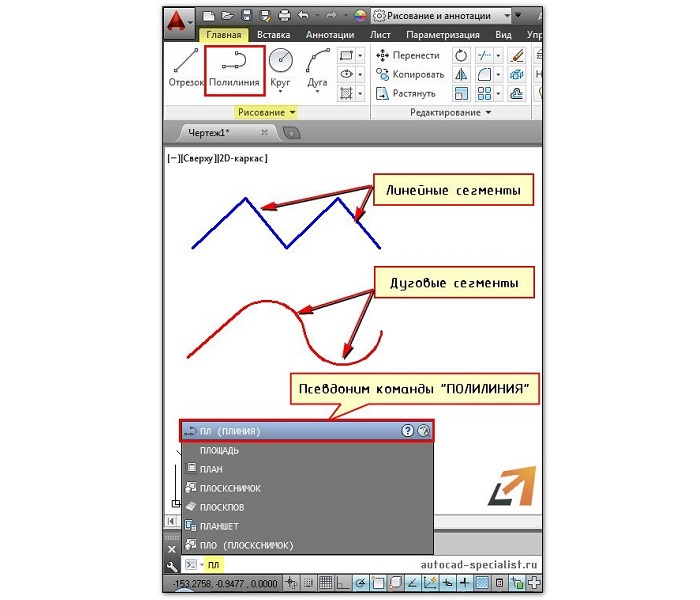
Это может быть как замкнутый объект (круг, бесформенный многоугольник и т. д.), так и изогнутая линия. Если нажать на неё, в командной строке и в панели свойств выделенный объект будет называться именно так.
Как работать с полилинией
Этому примитиву присущи параметры и свойства, нехарактерные для других.
Например, для выделения всей полилинии достаточно выделить один её элемент, но при работе с ней можно использовать её вершины по отдельности. Это удобно при перетаскивании объекта или редактировании его конфигурации.
Чтобы понять принцип работы с этим инструментом, необходимо разобрать отдельные команды, которые производятся с ним.
Как преобразовать отрезок в полилинию
Существует два способа для преобразования одного или нескольких отрезков в Pline.
Первый способ - соединение:

1. Объект составлен из нескольких отрезков. Необходимо выделить все.
2. В открытой «Главной» вкладке до конца раскрываем свёрнутую панель «Редактирование». Затем нажимаем на иконку команды «Соединить». Объект становится полилинией.


3. Если на неё нажать правой кнопкой мыши (ПКМ), появится окошко редактирования.

Второй способ — добавление:
1. Во вкладке «Главная» панели «Редактирование» нажимаем на «Редактировать полилинию». Выбираем отрезок.

2. Так как это ещё не Pline, программа спрашивает, необходимо ли преобразовать в неё выбранный элемент. Чтобы согласиться, достаточно нажать кнопку Enter.


3. Теперь нужно задать параметр.

Выбираем «Добавить», выделяем все необходимые элементы и потом дважды нажимаем клавишу Enter для приведения команды в действие. Отрезки соединяются в полилинию. Это можно легко проверить, наведя на объект.
Как объединить полилинии
Действуем по шагам:
1. По такому же принципу соединяются все Polyline. Нужно в панели «Редактирование» во вкладке «Главной» нажать «Редактировать полилинию». Среди команд выбираем «Добавить».

2. Далее выбираем вторую плинию (а если их несколько, то выбираем все по очереди), которая соединяется с данной в некоторой вершине. Между ними не должно быть разрыва.

3. При наведении на любую из двух соединённых частей весь объект подсвечивается.

Как задать толщину полилинии
Толщину Pline задают двумя параметрами командной строки: полушириной и шириной. Их можно вызывать нажатием выделенных в командной строчке букв.

Как можно предположить из названий, отличие состоит в том, что полуширина задаёт половину ширины.
То есть при одинаково вводимых в этих параметрах числах, полуширина даёт результат в 2 раза шире, чем при ширине. Она считается от осевой линии до внешней границы.

Можно вводить разные начальное и конечное число и получить такие полилайны.

Как провести полилинию параллельную данной
Для создания параллельных линий среди команд в панели «Редактирование» нужно щёлкнуть по значку «Сместить».
Появится строка, где необходимо ввести расстояние смещения. Его можно изменять, пока не нажата кнопка Enter.


После этого появляется возможность выбрать, какое именно смещение требуется.


Как преобразовать сплайн в полилинию в Автокаде
Рассмотрим, как сплайн можно перевести в Polyline:
1. Выделяем сплайн.

2. Нажимаем правую кнопку мыши и выбираем в появившемся меню сначала «Сплайн», а затем «Преобразовать в полилинию».

3. В появившемся окошке или в командной строке выбираем точность от 0 до 99.

4. Чем больше число, тем более сглаженная линия получается, и тем больше вершин на ней расположено.

Как сгладить polyline
Сглаживание проводится двумя способами: дугами и сплайном. Действия выполняются в обоих случаях следующие:
1. Для начала нажать правой кнопкой мыши и в меню выбрать «Полилиния». Внизу появившегося столбца появятся три команды: «Дуговое сглаживание», «Сплайн по определяющим точкам» и, для отмены двух предыдущих, «Убрать сглаживание».

2. Дуговое сглаживание скруглит отрезки между вершинами. Выбор сплайна даст такой же результат, сглаживаются острые углы, образованные вершинами.

Данный примитив удобен и функционален при работе на плоскости. Если идёт работа с объёмным изображением, всегда можно перейти из 3d в 2d, использовав команду «Плоскснимок» («Flatshot»), и продолжить редактирование в необходимой плоскости.
Читайте также:

